萬盛學電腦網 >> 圖文處理 >> Photoshop教程 >> ps文字教程 >> PS制作星光裝飾的紫色字體
PS制作星光裝飾的紫色字體
教程的水晶字制作比較簡單基本上用圖層樣式即可完成。不過作者還是花了很多心思去美化。故意把每個文字錯位疊加排列,並加上了一些背景和小小的星星裝飾。效果看上去更漂亮。
最終效果

1、首先創建一個新文件,大小300 * 500像素,填充顏色#1a142c。

2、創建一個新層,用橢圓選框工具像我下圖這樣創建選區,並用另一種顏色#6d56b2填充它。
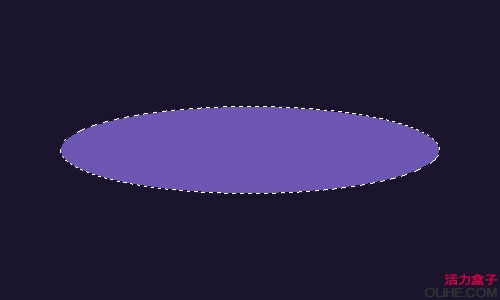
3、按Ctrl + D完成選區,應用:濾鏡 > 模糊 > 高斯模糊,設置如下圖:
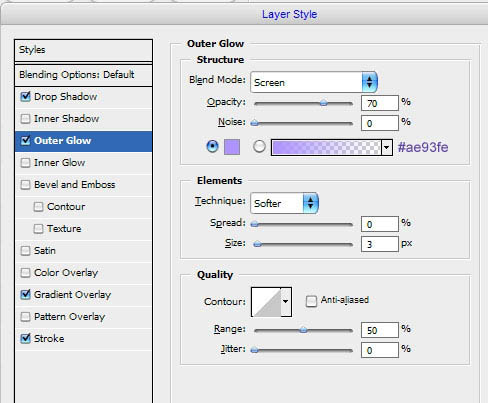
4、改變當前層的不透明度為70%。

5、讓我們在背景上工作,現在我們開始創建文本效果!選擇水平文字工具,用KabelBd字體和任何顏色寫出字母P。

6、之後,在當前文本層應用下圖的混合選項:投影、外發光、漸變疊加、描邊,參數及效果如下圖。
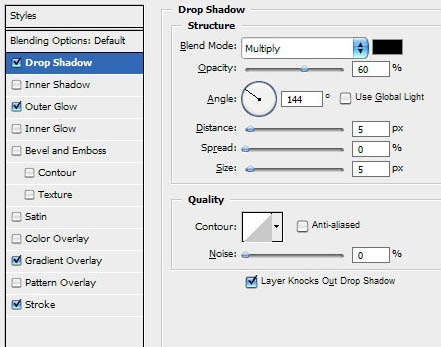
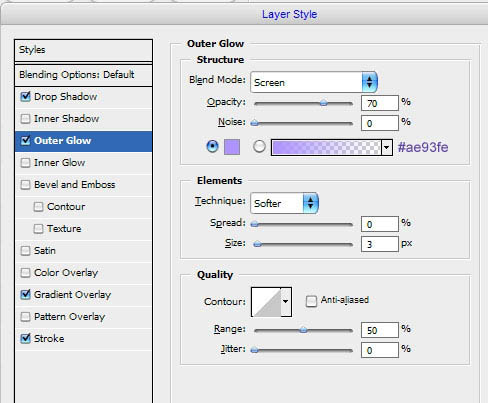


7、在圖層面板上右擊圖層,選擇復制圖層樣式菜單。

8、在字母’p’圖層的下方寫出另一個字母’h’。

9、然後在圖層面板上右擊圖層,選擇粘貼圖層樣式菜單。
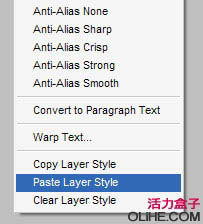

10、用同樣的方式添加其他的字母。

11、我想給背景添加一些形狀。現在,使用自定義形狀工具,3lian素材,然後在形狀欄裡選擇星形。(如下圖)
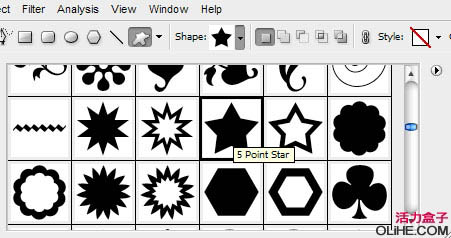
12、在背景上添加這個形狀:

13、添加之後,填充不透明度設置為0%,在當前層上應用描邊的圖層樣式,參數及效果如下圖:
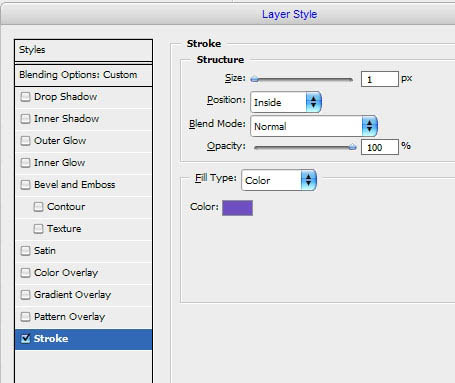

14、用同樣的方法添加更多的星星就完成喽,效果如下圖:

- 上一頁:Photoshop設計折疊字體效果
- 下一頁:PS制作金屬網孔文字效果
ps文字教程排行
軟件知識推薦
相關文章
copyright © 萬盛學電腦網 all rights reserved



